CF奥摩角色移速加成效果如何?需要多少游戏币购买?
12
2025 / 06 / 12
当你在享受穿越火线(CrossFire,简称CF)这款射击游戏带来的刺激和乐趣时,忽然出现登录错误的提示,无疑会给你带来不小的困扰。登录错误可能是由网络问题、客户端错误、账号问题等多种因素导致的。本文将深入分析CF登录错误的原因,并详细指导你如何一步一步修复这些问题,确保你能顺畅地重新登录游戏。
在开始排查CF登录错误之前,首先应确保你的网络连接稳定。不稳定或中断的网络会导致登录失败。
操作步骤:
1.重启路由器,检查网络信号强度。
2.尝试其他网络设备连接,以确定是否是电脑或网络设备的问题。
3.检查网络服务提供商,看是否有正在进行的维护或故障。
4.使用命令提示符(cmd),输入`ping`命令测试网络连接的稳定性。
小提示:
如果是在公共网络环境下,试着切换到个人热点看是否能够正常登录。
有时候,更改DNS设置也可以改善连接问题。可以尝试使用Google的公共DNS(8.8.8.8和8.8.4.4)。
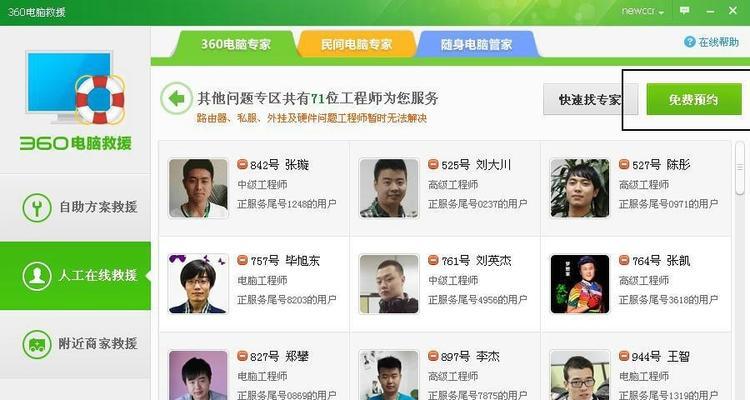
如果网络没有问题,接下来检查游戏客户端是否有损坏或更新不完全。
操作步骤:
1.检查游戏更新:打开CF游戏客户端,查看是否有更新提示。若有,请完成更新后再尝试登录。
2.修复客户端:在CF游戏安装目录下,通常会有修复选项。使用修复功能可以尝试解决客户端文件丢失或损坏的问题。
小提示:
清理游戏缓存文件有时也会有助于解决登录问题。可以通过游戏设置中的相关选项进行缓存清理。
保证游戏客户端和操作系统都保持最新状态,避免因版本过旧导致的兼容性问题。
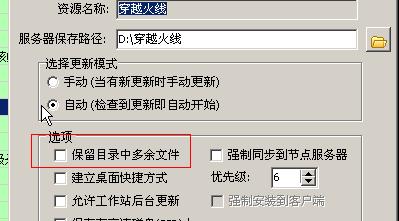
账号问题包括密码错误、账号被冻结或存在安全问题等。
操作步骤:
1.检查密码:确认输入的用户名和密码是否完全正确。注意大小写和特殊字符的输入。
2.账号安全:如果怀疑账号被盗用或存在安全问题,立即使用“忘记密码”功能进行账号保护。
3.联系客服:如果问题依旧无法解决,可以联系CF官方客服获取帮助。
小提示:
建议定期修改密码,并开启两步验证功能,增强账号安全。
不要在非官方平台或来源不明的网站输入你的账号信息。

CF对电脑系统有一定的要求,如果系统环境不符合要求,也会导致登录错误。
操作步骤:
1.检查系统要求:确保你的操作系统和游戏客户端兼容。
2.更新显卡驱动:驱动过旧可能会导致游戏运行不稳定。访问显卡制造商官网下载最新的驱动程序。
3.关闭不必要的程序:游戏前关闭其他占用大量系统资源的程序。
小提示:
CF推荐的系统环境可以在这里找到:[CF官方系统要求](https://www.crossfire.com/)。
适当调整游戏画质设置,以匹配你的电脑硬件配置。
有时候,防火墙或安全软件会阻止CF登录。
操作步骤:
1.检查防火墙设置:检查本地防火墙规则,确保没有误拦截CF客户端。
2.临时禁用安全软件:尝试临时关闭安全软件,看是否能成功登录游戏。
小提示:
不要忘记在测试完毕后重新开启防火墙和安全软件,以保证电脑安全。
在安全软件中将CF添加至信任列表,可以避免以后登录时出现同样问题。
浏览器中的缓存和Cookie有时也可能导致登录问题。
操作步骤:
1.清除浏览器缓存:打开浏览器设置,找到清除历史记录或清除缓存选项。
2.删除Cookie:同样在浏览器设置中,找到删除Cookie的相关选项。
小提示:
清除缓存和Cookie后记得重启浏览器再尝试登录CF。
游戏登录问题可能是多方面原因造成的。通过上述步骤逐一排查,大多数情况下应该能找到问题的根源并解决。如果以上方法都无法解决你的登录问题,那么可能是CF服务器端的问题,这种情况下,建议耐心等待官方解决或咨询客服。
希望本文能帮助你解决CF登录错误的烦恼,享受游戏带来的乐趣。祝你好运!
